Po zakończeniu instalacji aplikacji na systemie Windows, automatycznie tworzy ona folder w sekcji Wszystkie aplikacje w menu Start. W tym folderze znajduje się skrót do pliku EXE aplikacji, który można wykorzystać do jej uruchomienia. Niektóre aplikacje mogą jednak nie dodawać całego folderu, ograniczając się jedynie do utworzenia skrótu do pliku EXE. Inne z kolei mogą zapytać użytkownika, czy chce dodać skrót do Wszystkich aplikacji w menu Start. Istnieje także grupa aplikacji, które nie oferują dodania do listy Wszystkie aplikacje ani nie robią tego automatycznie.
Jeśli spotkałeś się z aplikacją z tej niewielkiej grupy, która nie została dodana do listy Wszystkie aplikacje, możesz to zrobić ręcznie. Cały proces jest stosunkowo prosty. W dalszej części przedstawimy dwie metody, które pozwolą na dodanie aplikacji do sekcji Wszystkie aplikacje w systemie Windows 10. Pierwsza metoda powinna zadziałać w większości przypadków, a jeśli nie, można spróbować drugiej.
Metoda 1 – Utworzenie skrótu do aplikacji w folderze menu Start
Ta metoda była skuteczna w starszych wersjach systemu Windows i sprawdza się również w Windows 10. Rozpocznij od utworzenia skrótu do aplikacji, którą chcesz dodać do Wszystkich aplikacji. Następnie otwórz Eksplorator plików i wprowadź „%AppData%” w pasku adresu. Po przejściu do tej lokalizacji, umieść tam skrót.
Roaming\Microsoft\Windows\Start Menu\Programs
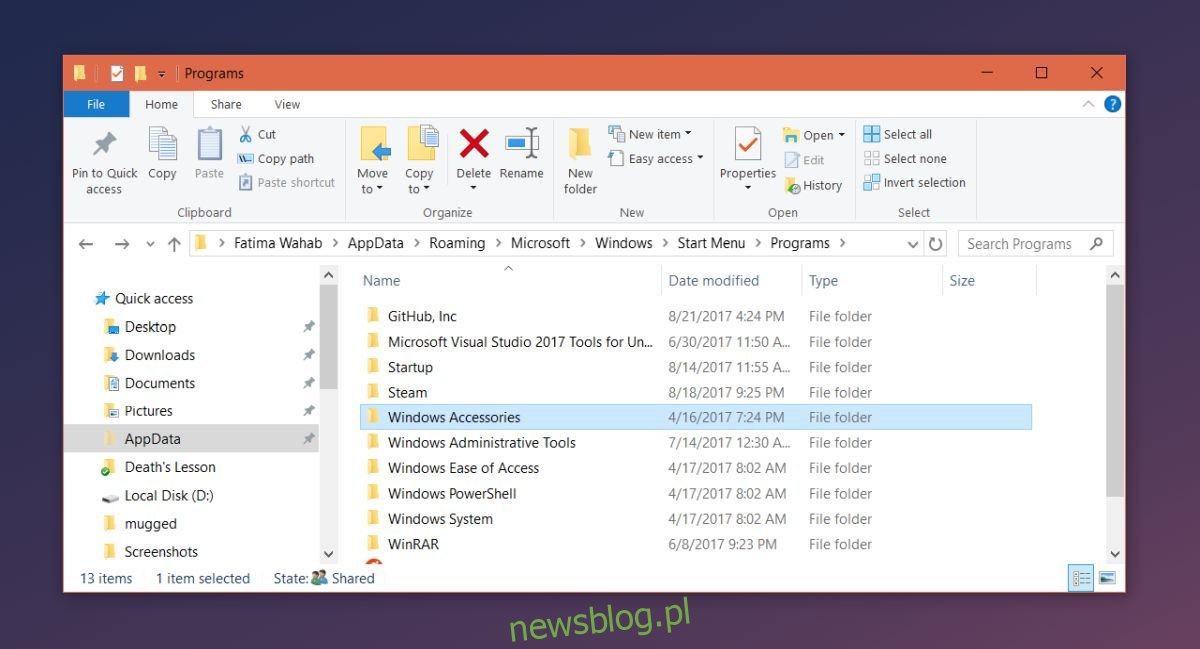
Powinno to skutkować dodaniem aplikacji do listy Wszystkie aplikacje. W przypadku jednak, gdyby aplikacja została przypięta do menu Start, przejdź do drugiej metody opisanej poniżej.
Metoda 2 – Zmiana nazwy skrótu i dodanie go do folderu menu Start
Przed rozpoczęciem drugiej metody, upewnij się, że wykonałeś pierwszy krok.
Utwórz kopię pliku EXE aplikacji, którą chcesz dodać. Ta kopia powinna znajdować się w tym samym folderze co oryginalny plik EXE. Kliknij prawym przyciskiem myszy na skopiowany plik EXE i wybierz z menu kontekstowego opcję „Wyślij do > Pulpit (utwórz skrót)”.
Następnie zmień nazwę skrótu, aby zawierał jedynie nazwę aplikacji, usuwając słowo „kopiuj” lub „skrót” z jego tytułu. Przenieś ten skrót do poniższej lokalizacji, zamieniając istniejący już tam skrót, a następnie go usuń.
Roaming\Microsoft\Windows\Start Menu\Programs
Po tym, wróć do folderu zawierającego oryginalny plik EXE i stwórz skrót przy użyciu menu kontekstowego prawym przyciskiem myszy. Przenieś ten skrót do następującej lokalizacji:
Roaming\Microsoft\Windows\Start Menu\Programs
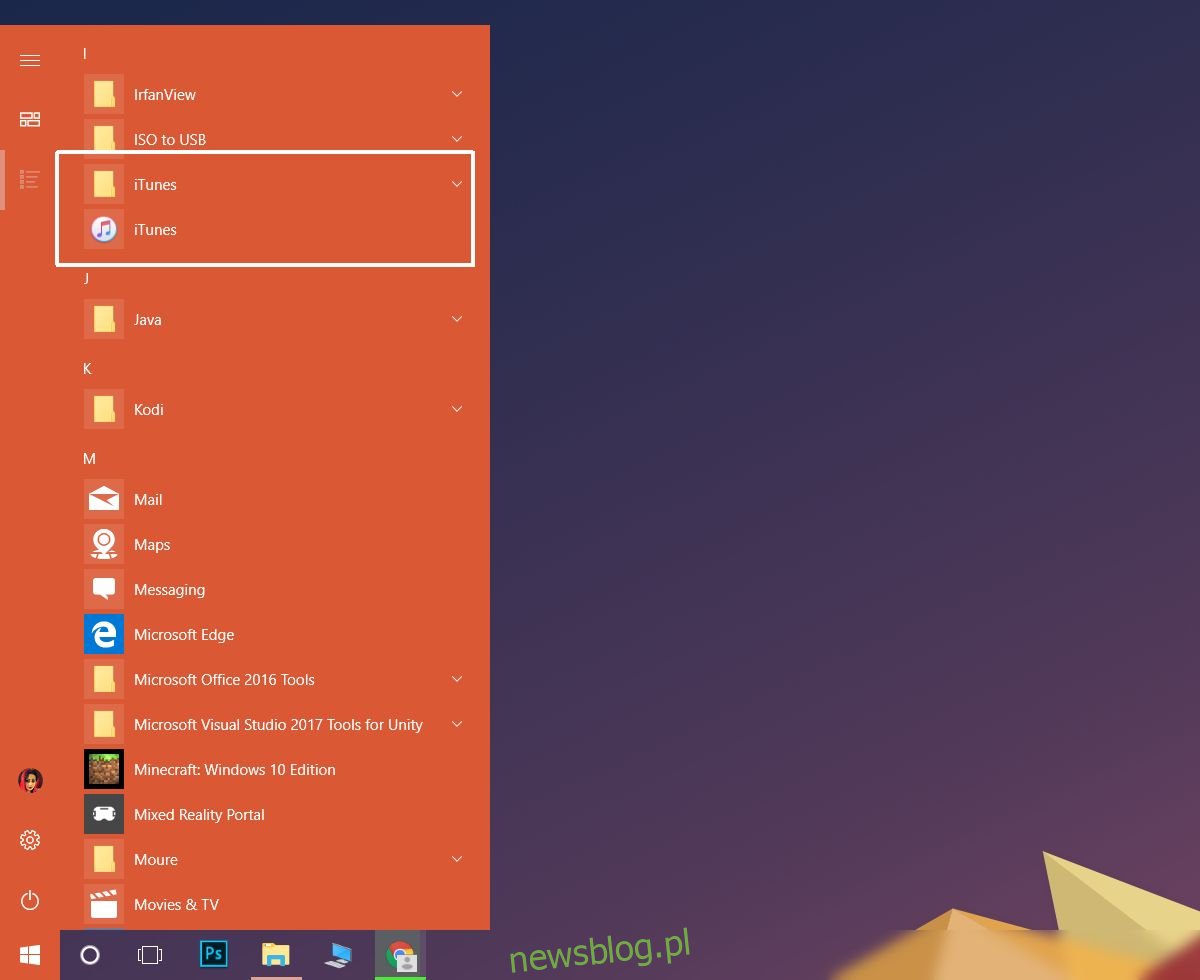
Po wykonaniu tych kroków aplikacja powinna być widoczna w sekcji Wszystkie aplikacje. Ta metoda działa także, jeśli chcesz, aby aplikacja była wyświetlana bezpośrednio na liście Wszystkich aplikacji, zamiast być umieszczona w folderze.
newsblog.pl
Maciej – redaktor, pasjonat technologii i samozwańczy pogromca błędów w systemie Windows. Zna Linuxa lepiej niż własną lodówkę, a kawa to jego główne źródło zasilania. Pisze, testuje, naprawia – i czasem nawet wyłącza i włącza ponownie. W wolnych chwilach udaje, że odpoczywa, ale i tak kończy z laptopem na kolanach.